如何在ppt中加入动画
发布时间:2016-12-10 16:53
相关话题
新手在制作PPT时经常会遇到这样一个问题:“怎样在PPT中插入一个FLASH动画?”。那如何在ppt中加入动画呢,小编为你支招,希望对你有所帮助。
在ppt中加入动画的方法
打开要插入动画的幻灯片。
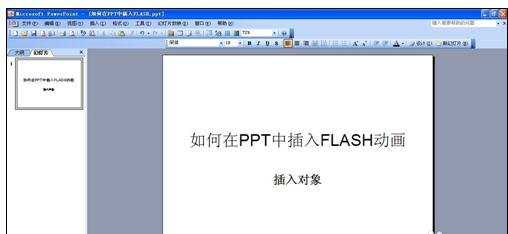
在菜单中选择“插入”选项,从打开的下拉菜单中选择“对象”。

在弹出的“插入对象”对话框,选择“由文件创建”,单击[浏览],选中需要插入的Flash动画文件,最后单击[确定]返回幻灯片。

确定后PPt中就出现了一个Flash文件的图标,通过“动作设置”命令即可完成动画的插入。
插入超链接
采用插入超链接的方法在PPT中插入FLASH,操作简单,非常适合没有多少计算机基础知识的新手使用,这个方法也同样可以用于其它图片或者视频文件的插入。
打开要插入动画的幻灯片

在文档中插入任意一个对象,比如一段文字、一个图片等,在这里,我输入了一个“插入超链接”。通过对这段文字设置超链接,就可以将它链接到我们要插入的动画

选中文字,点击“插入”菜单,在下拉列表中选择“超级链接”

在“插入超链接”窗口中,“链接到”中选择“原有文件或Web页”,选择右侧文件夹地址,找到所要插入的动画文件,点击[确定]完成


如何在ppt中加入动画的评论条评论